Para conectar Logitech Ultrathin Keyboard Folio S410 a una tablet Samsung Galaxy Tab 4:
-
Deslice hacia la derecha el conmutador de encendido situado en la parte lateral para encender el teclado.
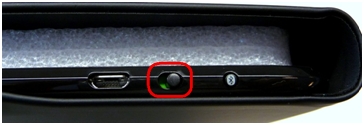
El indicador de estado en la parte superior del teclado debería emitir una luz verde.
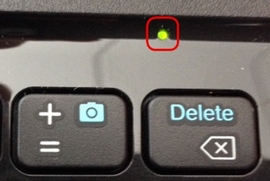
NOTA: si la luz del diodo de estado es roja, significa que debe cargar la batería del teclado (lea la respuesta 360023422293 para obtener instrucciones).
-
Pulse el botón de Bluetooth situado en la parte lateral del teclado, junto al conmutador de encendido.
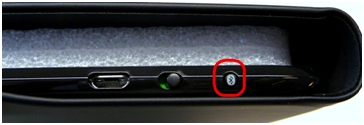
El indicador de Bluetooth en la parte superior del teclado debería comenzar a parpadear.
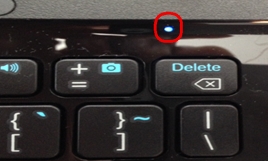
NOTA: cuando encienda Keyboard Folio por primera vez, entrará en modo de detección de dispositivos durante hasta 15 minutos o hasta emparejarse correctamente con una tablet.
-
En la tablet, seleccione el icono de configuración y asegúrese de que la función de Bluetooth está activada.
-
Puntee Keyboard Folio S410 para emparejar el teclado con la tablet.
-
Cuando se le pida un código de acceso, escriba el código de acceso mostrado en pantalla y pulse Entrar.
Cuando se haya completado el emparejamiento, "Ultrathin Keyboard Folio S410" aparecerá como Conectado.
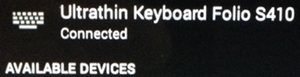
Ya debería poder usar el teclado con cualquier aplicación para Android que sea compatible con entradas de teclado.
Aviso importante: Logitech ya no ofrece asistencia ni mantenimiento para la herramienta de actualización de firmware. Le recomendamos usar Logi Options+ para poner al día sus dispositivos Logitech compatibles. Estamos aquí para ayudarle durante esta transición.
Aviso importante: Logitech ya no ofrece asistencia ni mantenimiento para Logitech Preference Manager. Le recomendamos usar Logi Options+ para poner al día sus dispositivos Logitech compatibles. Estamos aquí para ayudarle durante esta transición.
Aviso importante: Logitech ya no ofrece asistencia ni mantenimiento para Logitech Control Center. Le recomendamos usar Logi Options+ para poner al día sus dispositivos Logitech compatibles. Estamos aquí para ayudarle durante esta transición.
Aviso importante: Logitech ya no ofrece asistencia ni mantenimiento para Logitech Connection Utility. Le recomendamos usar Logi Options+ para poner al día sus dispositivos Logitech compatibles. Estamos aquí para ayudarle durante esta transición.
Aviso importante: Logitech ya no ofrece asistencia ni mantenimiento para el software Unifying. Le recomendamos usar Logi Options+ para poner al día sus dispositivos Logitech compatibles. Estamos aquí para ayudarle durante esta transición.
Aviso importante: Logitech ya no ofrece asistencia ni mantenimiento para el software SetPoint. Le recomendamos usar Logi Options+ para poner al día sus dispositivos Logitech compatibles. Estamos aquí para ayudarle durante esta transición.
Preguntas más frecuentes
No hay productos disponibles para esta sección
